这是你做的表格,如下所示,平平无奇,也看不出什么重点信息,老板难怪不喜欢工作中如果把表格做成这个样子,还不怕领导不喜欢么,我们可以通过点击,快速筛选对应部门的数据,并且使用数据条进行可视化,动图如下:
这是你做的表格,如下所示,平平无奇,也看不出什么重点信息,老板难怪不喜欢
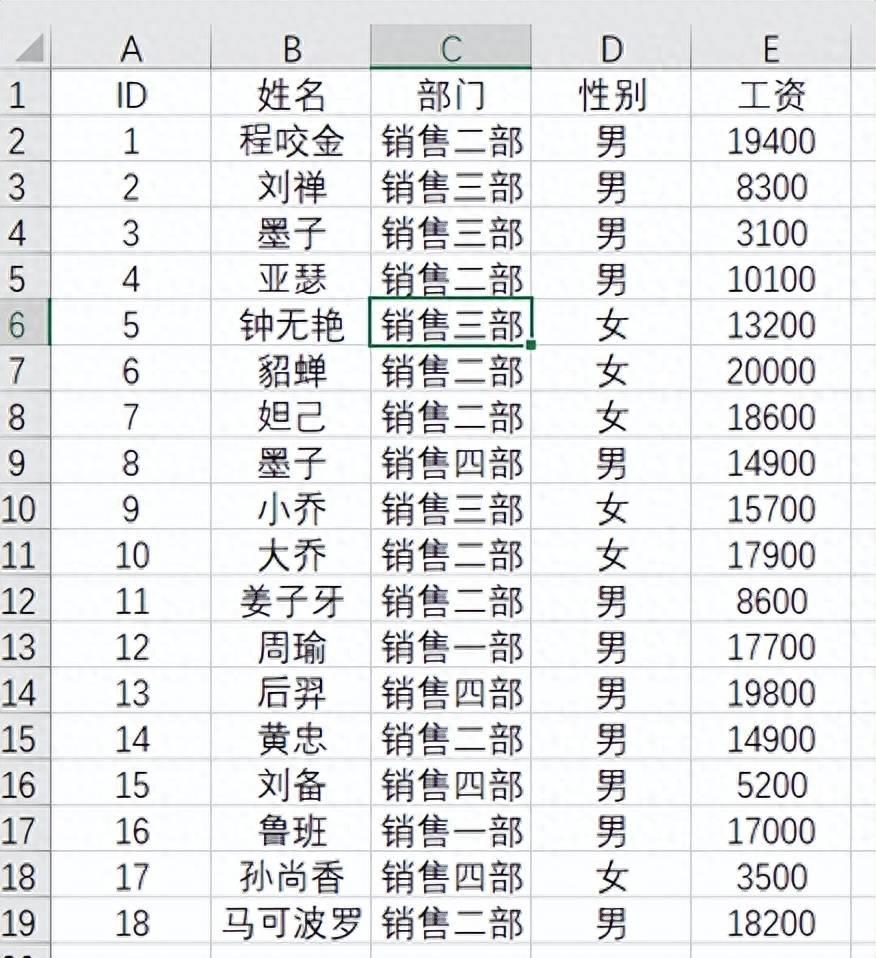
工作中如果把表格做成这个样子,还不怕领导不喜欢么,我们可以通过点击,快速筛选对应部门的数据,并且使用数据条进行可视化,动图如下:

它的设置也很简单,只需要几步就可以完成
第一步:套用表格样式
我们选中所有的数据,按CTRL+T,将普通表格转换成智能表格
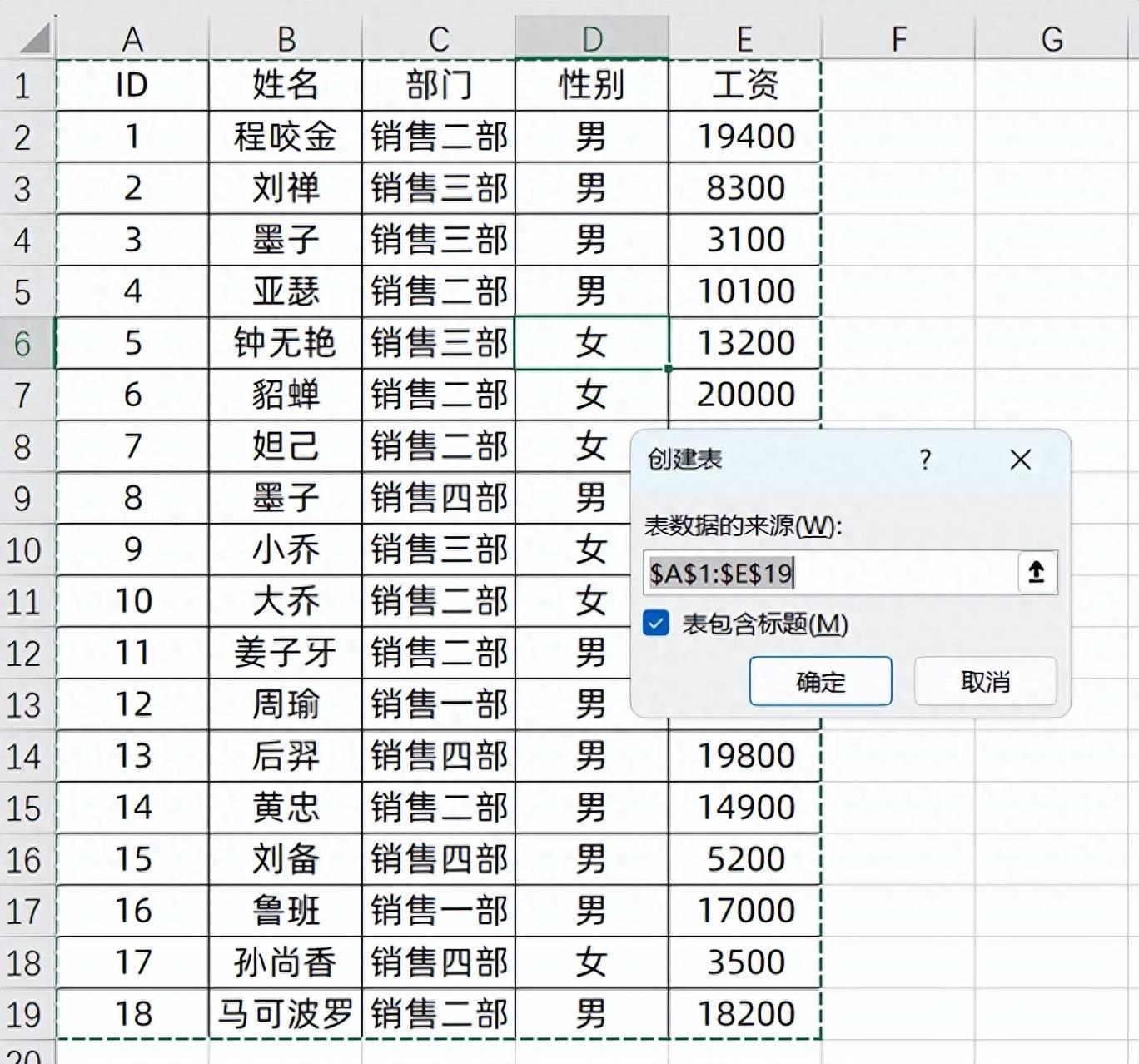
第二步:套用条件格式
我们选中工资表数据,点击开始选项卡,点击条件格式,点击数据条,然后选择一种数据条,那么工资就会根据数据大小自动的生成一个条形图,一眼可以看出数据大小
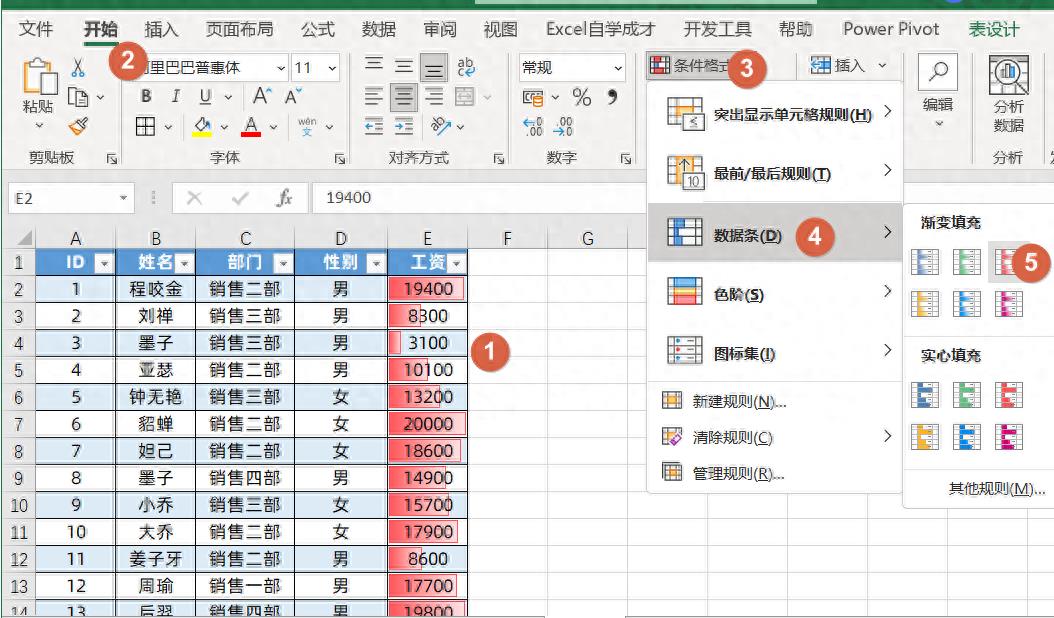
第三步:插入切片器
我们选中表格,然后在表设计下面,选择插入切片器,这个时候,就把数据的第一行做为字段名称,可以进行选择,我们选择部门字段
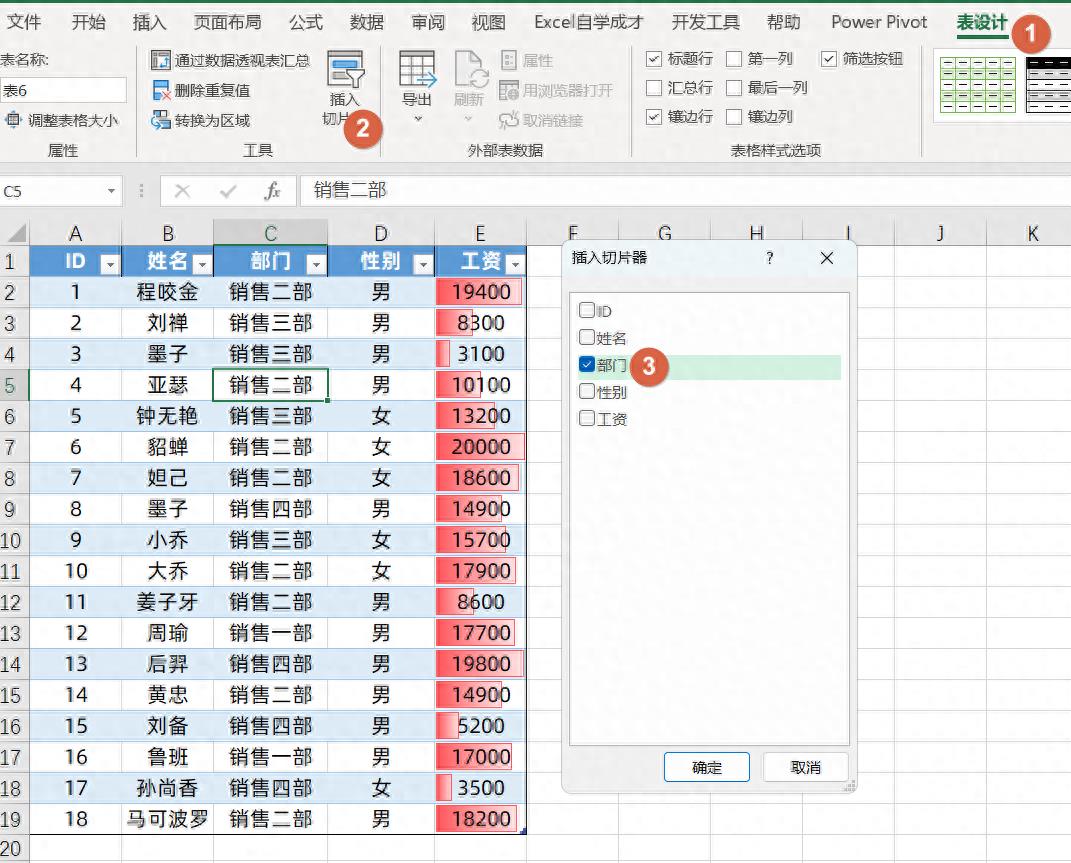
就弹出来了一个筛选框,我们点哪个部门,哪个部门的数据就筛选出来了,一目了然
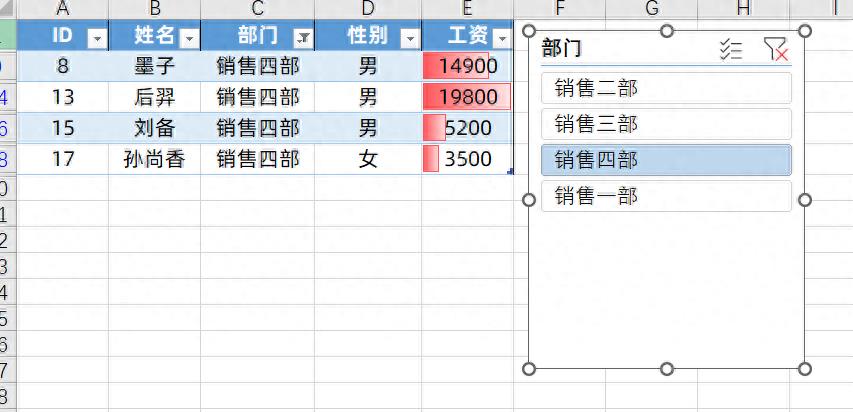
第四步:降序
选中工资表数据,然后点击数据选项卡,点击Z→A降序排列
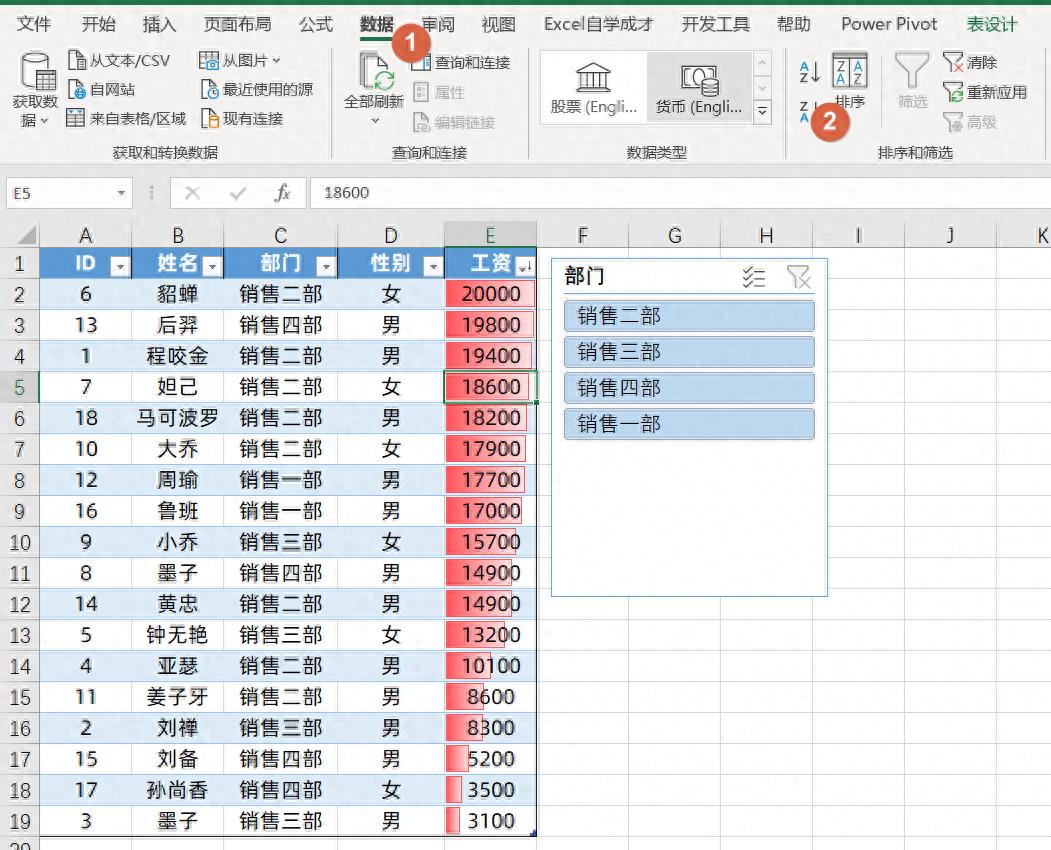
这样的一个美化后的表格就处理完了,交给你的老板,让他眼前一亮吧!
你学会了么?自己动手试试吧!
本文内容由互联网用户自发贡献,该文观点仅代表作者本人,本站仅供展示。如发现本站有涉嫌抄袭侵权/违法违规的内容,请发送邮件至 97552693@qq.com 举报,一经查实,本站将立刻删除。

